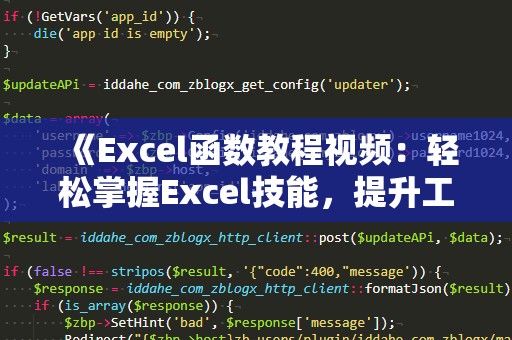在日常的工作中,我们常常会遇到需要对数据进行分类、筛选和计算的情况,而Excel无疑是我们最得力的助手。而在Excel的众多功能中,IF函数无疑是最常用的之一。通过IF函数,我们可以根据条件的不同返回不同的结果。如何在Excel中使用IF函数处理三个条件,并得出三个不同的结果呢?我们将一一解答。
一、IF函数的基本语法
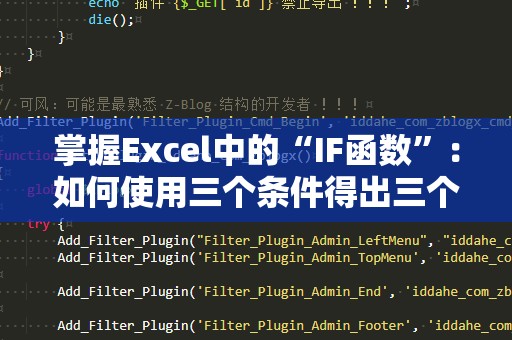
我们要了解IF函数的基本用法。IF函数的基本语法如下:
=IF(逻辑测试,值为真时的结果,值为假时的结果)
其中:
逻辑测试:就是你要判断的条件,可以是数值、文本或者公式。
值为真时的结果:如果条件为真,函数返回的结果。
值为假时的结果:如果条件为假,函数返回的结果。
例如,如果我们要判断某个数值是否大于10,可以写出如下的公式:
=IF(A1>10,"大于10","小于等于10")
这个公式表示,如果A1单元格中的值大于10,则返回“大于10”,否则返回“小于等于10”。
二、增加多个条件:嵌套IF函数
当我们需要根据多个条件来决定返回的结果时,就需要使用嵌套IF函数。嵌套IF函数就是将多个IF函数组合在一起,每个IF函数都判断不同的条件,并根据条件的不同返回不同的结果。
比如,我们要判断某个数值的范围,如果它大于100,返回“超大”;如果在50到100之间,返回“大”;如果小于50,返回“小”。这个时候,我们就可以使用嵌套IF函数来实现:
=IF(A1>100,"超大",IF(A1>=50,"大","小"))
在这个公式中,我们首先判断A1是否大于100,如果是,则返回“超大”。如果不是,再判断A1是否大于等于50,如果是,则返回“大”。如果以上两个条件都不满足,那么就返回“小”。
三、如何使用三个条件得出三个结果
如果我们想要判断三个不同的条件,并为每个条件设置不同的返回值,单纯的嵌套IF函数可能会显得过于复杂。在这种情况下,我们可以通过组合多个IF函数来完成这个任务。假设我们要判断一个员工的绩效等级,根据不同的成绩给出“优秀”、“良好”或“差”的评价,可以使用如下的公式:
=IF(A1>=90,"优秀",IF(A1>=70,"良好","差"))
这段公式的意思是,如果A1单元格中的分数大于等于90,返回“优秀”;如果分数在70到89之间,返回“良好”;如果分数小于70,返回“差”。这里,我们设置了三个不同的条件,最终得出三个不同的结果。每当我们为员工输入一个成绩,Excel就能自动给出相应的绩效评价。
四、如何避免公式出错?
虽然嵌套IF函数功能强大,但它的公式结构较为复杂,容易出现错误。在实际使用时,为了避免这种情况,我们可以采用以下几种方式来简化操作:
合理使用括号:嵌套IF函数时,每一个IF函数都需要用括号括起来,这样才能确保函数按照正确的顺序执行。写公式时,确保每个IF函数的左右括号匹配,以防止公式错误。
检查条件顺序:确保条件从最严格到最宽松排列。例如,在上述“绩效评价”的公式中,首先判断“优秀”,然后判断“良好”,最后才是“差”,这样就能确保每个条件都能准确执行。
通过合理设置IF函数和嵌套多个条件,我们可以在Excel中高效地对数据进行分类和处理,极大地提高了工作效率。
五、拓展应用:结合AND和OR函数
为了进一步扩展IF函数的应用,我们还可以结合AND和OR函数来处理多个条件。AND函数和OR函数是用来检查多个条件是否同时成立或是否有一个条件成立,使用这两个函数能让IF函数的条件判断更加灵活。
1.AND函数与IF结合
AND函数用于判断多个条件是否都为真,只有当所有条件都成立时,它才会返回TRUE。我们可以结合AND函数来判断多个条件同时满足的情况。
例如,如果我们要判断某个员工的成绩是否在80分以上,并且是否出勤率在90%以上,只有当这两个条件都满足时,才认为员工表现优秀。可以使用如下公式:
=IF(AND(A1>=80,B1>=90),"优秀","需要改进")
在这个公式中,A1表示员工的成绩,B1表示员工的出勤率。只有当A1大于等于80且B1大于等于90时,才返回“优秀”,否则返回“需要改进”。
2.OR函数与IF结合
OR函数则是用来判断多个条件中只要有一个条件成立,就返回TRUE。比如,我们可以用OR函数来判断某个员工是否在两个不同的工作项目中取得了优异成绩,只要其中一个项目成绩好,就返回“优秀”,可以用以下公式:
=IF(OR(A1>=80,B1>=80),"优秀","普通")
在这个公式中,如果A1或B1任意一个大于等于80,就会返回“优秀”,否则返回“普通”。
六、IF函数的高级技巧
在实际工作中,我们不仅仅是通过IF函数来处理简单的条件判断,还可以将IF函数与其他Excel函数结合,执行更复杂的数据处理任务。例如,利用IF函数与VLOOKUP、SUMIF等函数结合,能在不同条件下进行复杂的数据查找和汇总操作。这些技巧无疑能让你在工作中更加得心应手,提升数据分析的效率。
七、总结
Excel中的IF函数,尤其是嵌套IF函数,为我们提供了一个非常强大的数据处理工具。通过合理设置多个条件并返回不同的结果,我们能够高效地完成复杂的数据分类、筛选和计算任务。而结合AND、OR等函数后,IF函数的应用范围更加广泛,能够应对各种工作场景。掌握这些技巧,你也能成为Excel高手,提高你的工作效率。
无论你是刚接触Excel的新手,还是已经有一定经验的职场人士,深入理解并灵活运用IF函数,都能让你在数据处理方面大放异彩。赶快尝试这些技巧,让你的Excel工作表更加高效和智能吧!